サムスン洗濯機の一般的なエラーのコード表

使用中にSamsung洗濯機のエラーコードが発生することは明らかです。したがって、エラーを知っていると、エラーをより簡単に修正するのに役立ちます。
コピーしないようにWebサイトをコピーする次の方法は、javascripを無効にし、マウスの右ボタンのロックを解除して、Webサイトが安全なときにコンテンツをコピーできるようにするのに役立ちます。
現在、記事の著作権を確保するために、ウェブサイトの所有者はコピーを許可しないことで記事を保護します。これらの場合、コピー-貼り付けツールを使用することはできません。本来、ITはjsと略されるJavascripコードを使用して、何回クリックしても右マウスのメニューを無効にしているため、コピーツールは表示されません。
この無効なブラウザをオフにする必要があり、通常どおり使用できます。これは、カスケードスタイルシート言語(CSS)を無効にする必要があるのに比べて非常に簡単です。
このコピーは学術目的のみである必要があり、これらの記事の著作権を尊重し、商業目的で使用してはならないことを忘れないでください。
概要
1.javascripコードを使用してコピーしないようにWebページをコピーする方法
2. Webサイトをコピーする方法では、コピーがCoc Coc / Chromeに効果的に適用されません
3.FirefoxでコピーしないようにWebページをコピーする方法
4.画像コンテンツと一緒にコピーしないようにWebページをコピーする方法
5.コピーを防ぐためにWebページをコピーする方法は拡張機能を使用します
javascripコードを使用してJsを無効にすることを示します。キーの組み合わせFn + F12; Ctrl + Shift + Iまたは、F12のみが必要なマシンがこのメソッドのキーです。
Webサイトの記事にアクセスした後、マウスを使用してブロックし、上記のキーの組み合わせのいずれかを使用して、次のコードを入力します:javascript:void(document、oncontextmenu = null)。これはjsを無効にするコードであり、エンコードは避けます。しかし、あなたは普通にコピーすることができます。
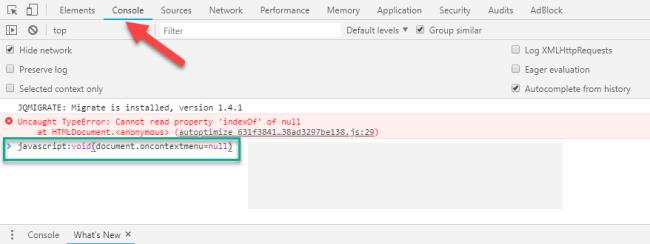
まず、CocCocまたはChromeの設定にアクセスします。次に、下にスクロールして、[詳細設定を表示する(英語の場合)]または[詳細設定を表示する(ベトナム語の場合)]をクリックします。
コンテンツ設定に移動し、最後の手順は、右クリック暗号化を使用して、これらのWebサイトでJavaScriptの実行を許可しないようにするために、「どのサイトにもJavaScriptの実行を許可しない」を押すことです。
F5でWebを更新すると、すでにコピー操作を実行できるはずです。このWebサイトを引き続き使用する場合は、この機能を許可しないでおくことができます。Webを使用しなくなり、機能を元の状態に戻したい場合は、[すべてのサイトにJavaScripの実行を許可する]を再度クリックすることを忘れないでください。
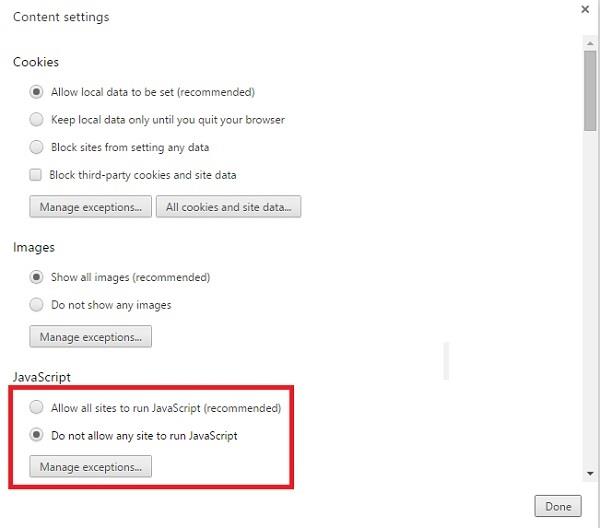
この方法はFirefoxに適しています。アドレスバーのfirefoxに移動し、「config」という単語を入力して、Firefoxからの警告を受け入れます「約束します」

次のステップで、javascripという単語を入力し、javascip.enabledをダブルクリックします(javascipは使用できません)。この行はfalseに変わります。
これで、firefoxで通常どおりにコピーできます。
同じブラウザで、他の方法を使用して、[ツール]-> [オプション]-> [コンテンツ]-> [詳細]-> [コンテキストメニューの無効化または置換]または[JavaScriptの有効化]行のチェックマークを削除できます。
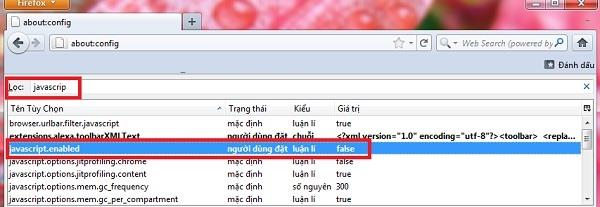
この方法は、.html形式で保存された2つのキーCrtl + Sを使用する必要があるよりも簡単です。ダウンロードするときに、.htmlドットファイルと新しいフォルダーがあります。.htmlファイルをクリックすると、Open withWordで画像とコンテンツをコピーできます。
この方法は、Google Chrome / CocCoc / Firefoxの[アドオン]タブでブラウザ拡張機能を使用する場合に使用されます。[ここからダウンロードしてインストール]をクリックできます。
ベンコンピュータのラップトップラインを参照してください:https://ben.com.vn/laptop-may-tinh-xach-tay-pc253435.html
Khanh Ngoc(SSDH)
使用中にSamsung洗濯機のエラーコードが発生することは明らかです。したがって、エラーを知っていると、エラーをより簡単に修正するのに役立ちます。
WebTech360は、東芝AW-A800SV洗濯機のコントロールパネルの使用方法を詳しく解説します。
LG Smart TVのWebOSインターフェースは、新しい、スムーズでフレンドリーな体験を提供します。この記事では、LG TVのwebOSインターフェースの利点について具体的に説明します。
TVを工場出荷時にリセットした後、パラメータをリセットする必要があります。WebTech360を使用して、Smart TVSkyworthをリセットする手順を学習してください。
テレビは、ストレスの多い時間の後に楽しませるのに役立つ一般的な電子デバイスです。テレビ画面が熱くなる原因やその対策を知りましょう。
ユーザーがLGスマートTVで使用しない不要なアプリケーションを削除すると、TVの動作がより軽くスムーズになります。
中央アジアの羊飼いとしても知られるアラバイは、賢くて大胆な犬です。彼は大きくて強い外観を持ち、その性格と外見に魅了されることでしょう。
Samsung の携帯電話で Galaxy AI を使用する必要がなくなった場合は、非常に簡単な操作でオフにすることができます。 Samsung の携帯電話で Galaxy AI をオフにする手順は次のとおりです。
InstagramでAIキャラクターを使用する必要がなくなったら、すぐに削除することもできます。 Instagram で AI キャラクターを削除するためのガイドをご紹介します。
Excel のデルタ記号 (Excel では三角形記号とも呼ばれます) は、統計データ テーブルで頻繁に使用され、増加または減少する数値、あるいはユーザーの希望に応じた任意のデータを表現します。
すべてのシートが表示された状態で Google スプレッドシート ファイルを共有するだけでなく、ユーザーは Google スプレッドシートのデータ領域を共有するか、Google スプレッドシート上のシートを共有するかを選択できます。
ユーザーは、モバイル版とコンピューター版の両方で、ChatGPT メモリをいつでもオフにするようにカスタマイズすることもできます。 ChatGPT ストレージを無効にする手順は次のとおりです。
デフォルトでは、Windows Update は自動的に更新プログラムをチェックし、前回の更新がいつ行われたかを確認することもできます。 Windows が最後に更新された日時を確認する手順は次のとおりです。
基本的に、iPhone で eSIM を削除する操作も簡単です。 iPhone で eSIM を削除する手順は次のとおりです。
iPhone で Live Photos をビデオとして保存するだけでなく、ユーザーは iPhone で Live Photos を Boomerang に簡単に変換できます。
多くのアプリでは FaceTime を使用すると SharePlay が自動的に有効になるため、誤って間違ったボタンを押してしまい、ビデオ通話が台無しになる可能性があります。
Click to Do を有効にすると、この機能が動作し、クリックしたテキストまたは画像を理解して、判断を下し、関連するコンテキスト アクションを提供します。
キーボードのバックライトをオンにするとキーボードが光ります。暗い場所で操作する場合や、ゲームコーナーをよりクールに見せる場合に便利です。ノートパソコンのキーボードのライトをオンにするには、以下の 4 つの方法から選択できます。
Windows を起動できない場合でも、Windows 10 でセーフ モードに入る方法は多数あります。コンピューターの起動時に Windows 10 をセーフ モードに入れる方法については、WebTech360 の以下の記事を参照してください。
Grok AI は AI 写真ジェネレーターを拡張し、有名なアニメ映画を使ったスタジオジブリ風の写真を作成するなど、個人の写真を新しいスタイルに変換できるようになりました。
Google One AI Premium では、ユーザーが登録して Gemini Advanced アシスタントなどの多くのアップグレード機能を体験できる 1 か月間の無料トライアルを提供しています。
iOS 18.4 以降、Apple はユーザーが Safari で最近の検索を表示するかどうかを決めることができるようになりました。




















